Für ein ausgewähltes Wandobjekt werden verschiedene Arten von Bearbeitungsgriffen angezeigt. Sie können diese Griffe nach Bedarf ziehen, um Position oder Größe des Objekts zu ändern. Alternativ können Sie über die dynamische Eingabe genaue Abstands- oder Winkelwerte eingeben. Wenn Sie einen Griff mit mehreren Funktionen auswählen, können Sie diese durch Drücken der STRG-Taste nacheinander aufrufen.
| Griff | Beschreibung |
|---|---|
| (Verlängern) | Ermöglicht das Ändern der Länge eines geraden Wandsegments. |
| (Basishöhe) | Ermöglicht das Ändern der Basishöhe eines geraden Wandsegments. |
| (Breite) | Ermöglicht das Ändern der Breite eines geraden Wandsegments unter Beibehaltung der Basislinie. |
| (Breite) | Ermöglicht das Ändern der Breite eines geraden Wandsegments unter Beibehaltung der gegenüberliegenden Fläche. |
| (Basishöhe) | Ermöglicht das Ändern der Basishöhe eines gebogenen Wandsegments. |
| (Zweiter Punkt) | Ermöglicht das Ändern des zweiten Punkts eines gebogenen Wandsegments. |
| (Kurvenradius) | Ermöglicht das Ändern des Kurvenradius eines gebogenen Wandsegments. |
| (Endwinkel) | Ermöglicht das Ändern des Endwinkels eines gebogenen Wandsegments. |
| (Richtung umkehren) | Ermöglicht das Umkehren der Richtung eines gebogenen Wandsegments. |
| (Richtung umkehren) | Ermöglicht das Umkehren der Richtung eines gebogenen Wandsegments unter Beibehaltung der Basislinie. |
Anzeigen von Wandgriffen
Die Typen der für eine ausgewählte Wand zur Verfügung stehenden Bearbeitungsgriffe hängen von der Ansichtsrichtung und dem Wandstil ab. Die Griffe Verlängern, Anfang, Position, Richtung umkehren, Breite und Ende sind sowohl in Draufsichten als auch isometrischen 3D-Ansichten verfügbar. Basishöhengriffe werden nur in dreidimensionalen isometrischen Ansichten angezeigt. Die Griffe Zweiter Kurvenpunkt, Breite und Kurvenradius werden in 2D- und 3D-Ansichten von gebogenen Wänden angezeigt. Anders als bei Wandstilen mit einer variablen Breite werden bei Wandstilen mit einer festen Breite keine Griffe für die Breite angezeigt.
In der folgenden Abbildung werden die Griffe Verlängern, Breite und Basishöhe eines geraden Wandsegments in einer 3D- und einer 2D-Ansicht gezeigt.
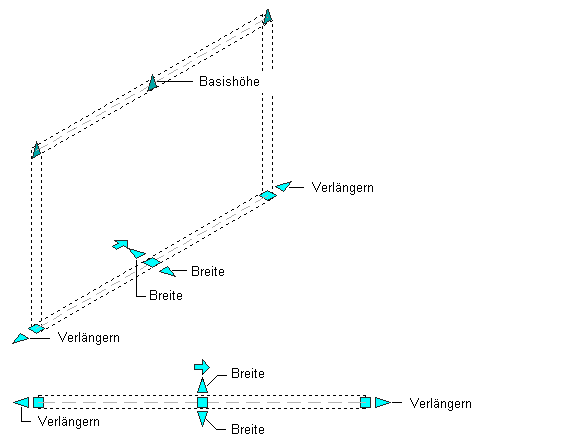
In der folgenden Abbildung werden die Griffe für Start- und Endwinkel, Breite, Kurvenradius und Basishöhe eines gebogenen Wandsegments in einer 3D- und 2D-Ansicht gezeigt.
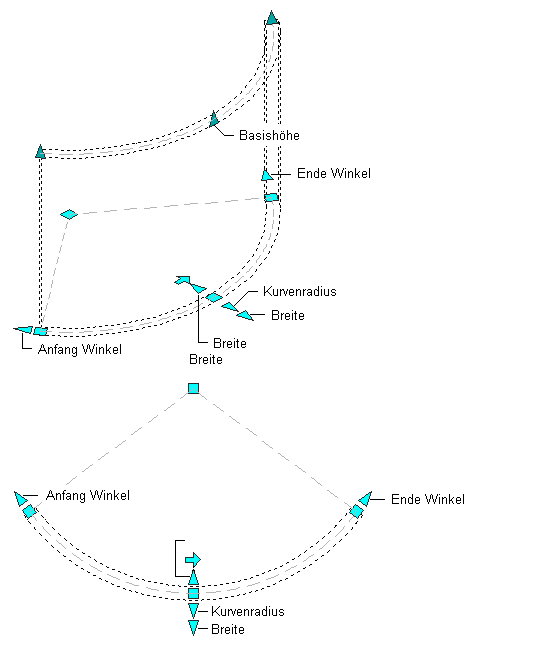
In der folgenden Abbildung werden die die Griffe Verlängern, Anfang, Ende, Richtung umkehren und Position eines geraden Wandsegments in einer 3D- und einer 2D-Ansicht gezeigt.
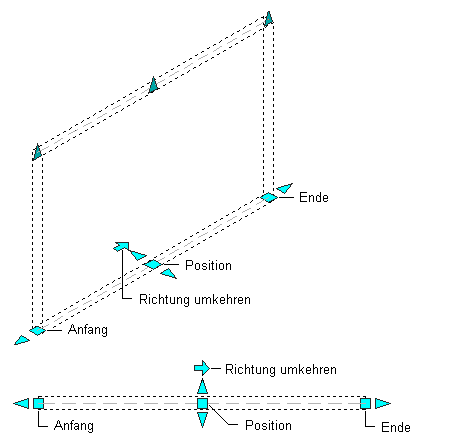
In der folgenden Abbildung werden die Griffe Anfang, Ende, Richtung umkehren, Kurve 2. Punkt und Position für ein gebogenes Wandsegment in einer 3D- und einer 2D-Ansicht gezeigt.
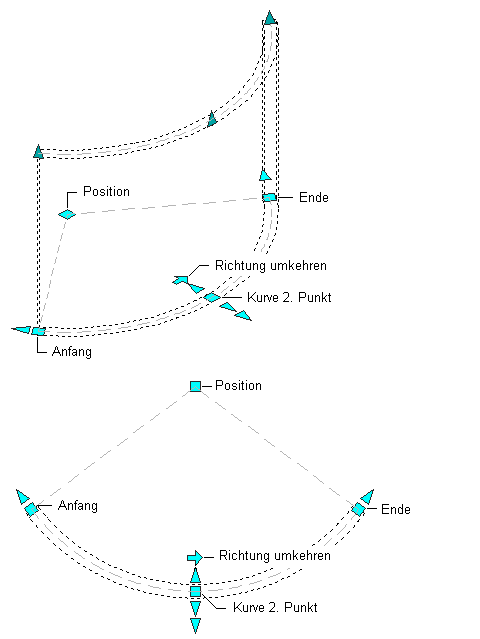
In der folgenden Abbildung werden die Griffe Anfang Oberkante und Ende Oberkante für ein gerades Wandsegment in einer 3D- und einer 2D-Ansicht gezeigt.
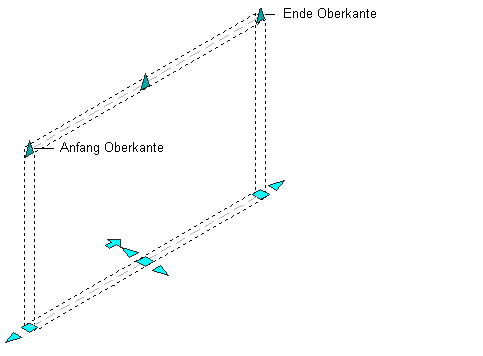
In der folgenden Abbildung werden die Griffe Anfang Oberkante und Ende Oberkante für ein gebogenes Wandsegment in einer 3D- und einer 2D-Ansicht gezeigt.
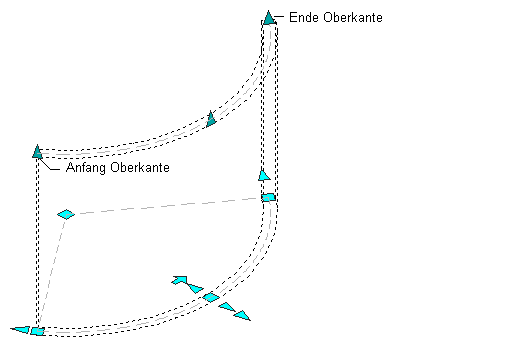
Ändern der Position einer Wand
Gehen Sie wie folgt vor, um die Position einer Wand mithilfe des Positionsgriffs zu ändern. Bei der Verwendung des Positionsgriffs wird zwischen parallelen und nicht parallelen Wandsegmenten unterschieden.
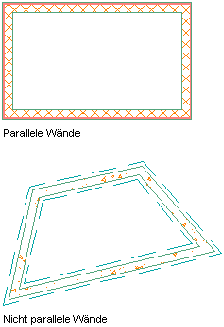
Der Positionsgriff bietet zwei Bearbeitungsmodi für verbundene, paralelle Wände: Strecken (Parallel) und Verschieben. Der Standardmodus ist Strecken (Parallel), wobei die Streckrichtung von der Ausrichtung der mit der ausgewählten Wand verbundenen Wände abhängt. Wenn beispielsweise die Wände an beiden Enden der ausgewählten Wand parallel zueinander stehen, ist die Verschiebungsrichtung mit dem Modus Strecken (Parallel) auf die Richtung der parallelen Wände beschränkt.
Der Positionsgriff bietet zwei Bearbeitungsmodi für unabhängige Wandsegmente oder verbundene Wandsegmente, die nicht parallel zueinander stehen: Strecken (Versatz) und Verschieben. In diesem Fall ist der Standardmodus Strecken (Versatz), und die Streckrichtung verläuft lotrecht zur Richtung der ausgewählten Wand.
In beiden Fällen können Sie die Position der ausgewählten Wand im Positionsmodus Verschieben ohne Einschränkungen ändern. Sie können eine Wand auch durch Ändern der Koordinaten auf der Eigenschaftenpalette verschieben.
In der folgenden Abbildung wird gezeigt, wie ein verbundenes, paralleles Wandsegment mit dem Positionsgriff im Modus Stecken (Parallel) unter Beibehaltung der Wandverbindungen verschoben wird.
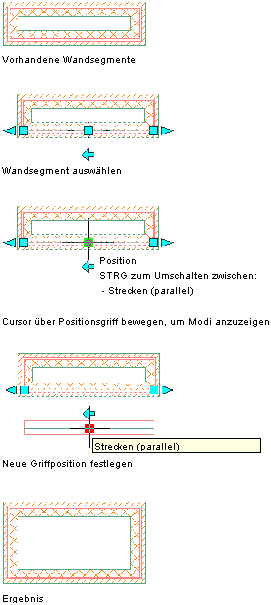
In der folgenden Abbildung wird gezeigt, wie ein paralleles Wandsegment mit dem Positionsgriff im Modus Verschieben verschoben wird, ohne Verbindungen zu angrenzenden Wänden beizubehalten.
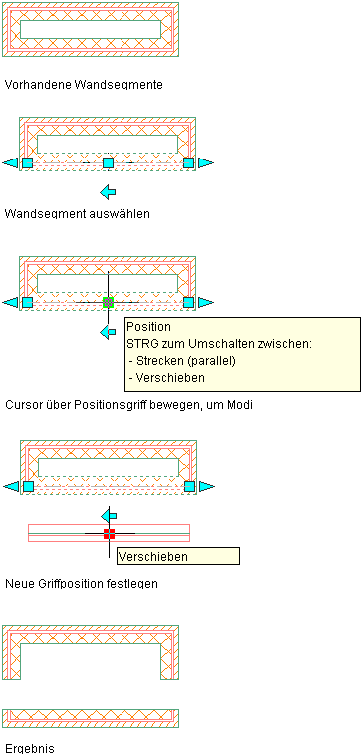
- Wählen Sie die betreffende Wand aus.
- Wählen Sie den Positionsgriff.
Der Vorgabemodus ist Strecken (Parallel). Sie können auch die STRG-Taste drücken, um in den Positionsmodus Verschieben zu wechseln.
- Verschieben Sie die Wand an die gewünschte Position, und klicken Sie, oder geben Sie einen Abstand ein, und drücken Sie die EINGABETASTE.
Im Positionsmodus Strecken (Parallel) werden die Wandverbindungen beibehalten, wenn für die verbundenen Wände ein Verschneidungskreisradius von Null verwendet wird. Verbundene Wände werden nach Bedarf gestutzt, erweitert und umgekehrt, um Verbindungen und den Verschneidungskreisradius beizubehalten. Im Positionsmodus Verschieben werden Wandverbindungen getrennt.
- Drücken Sie ESC, oder klicken Sie mit der rechten Maustaste, und wählen Sie Auswahl aufheben, um die Griffe zu deaktivieren.